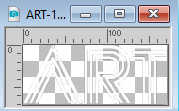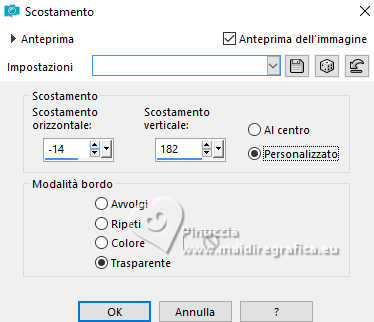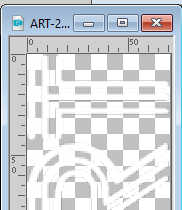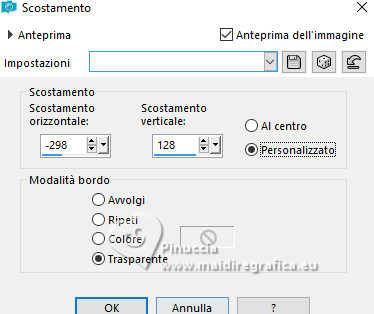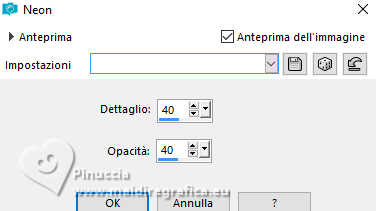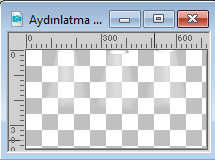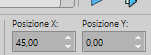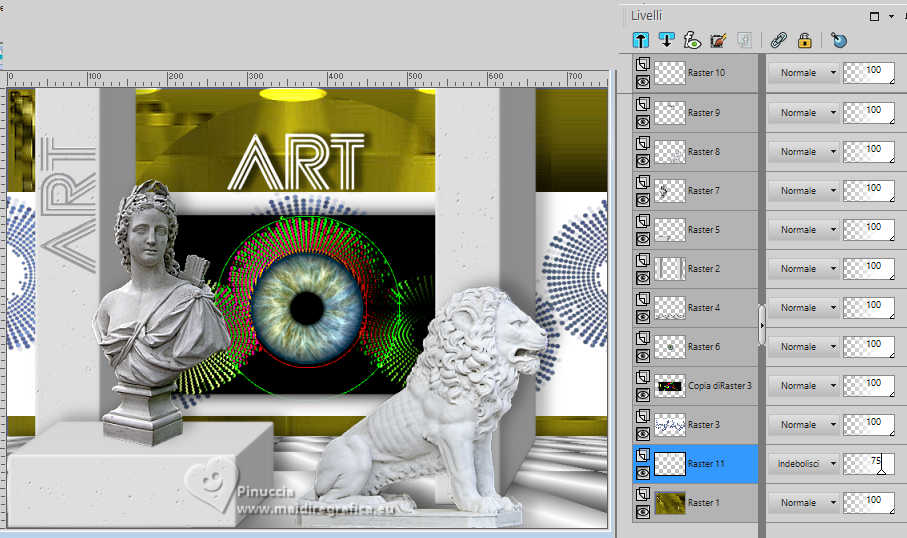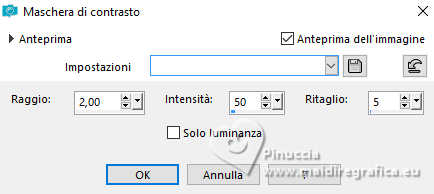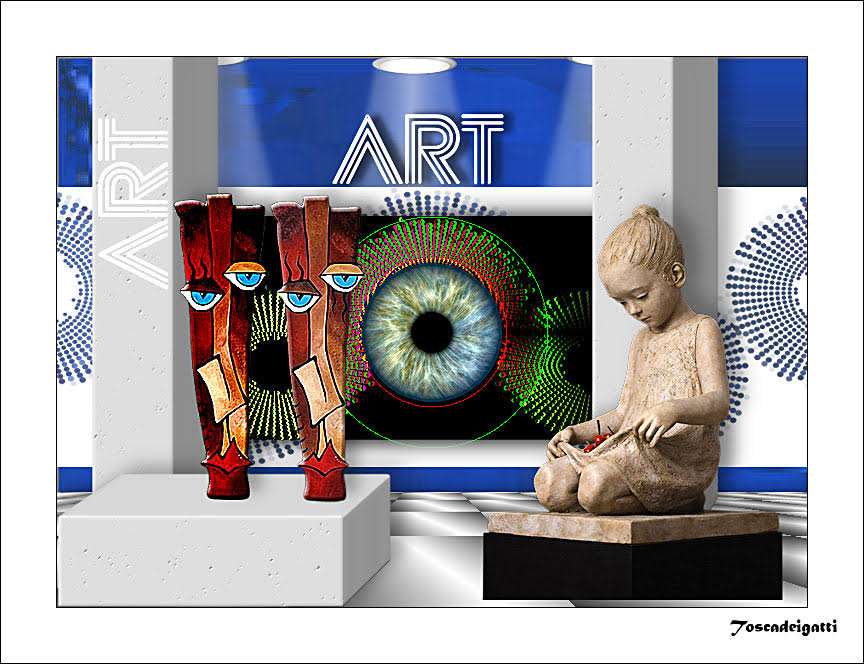ART


Ringrazio Müserref per il permesso di tradurre i suoi tutorial.
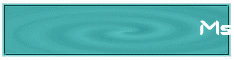
qui puoi trovare qualche risposta ai tuoi dubbi.
Se l'argomento che ti interessa non Ŕ presente, ti prego di segnalarmelo.
Questo tutorial Ŕ stato scritto con PSPX8 e tradotto con PSPX9, ma pu˛ essere realizzato anche con le altre versioni di PSP.
Dalla versione X4, il comando Immagine>Rifletti Ŕ stato sostituito con Immagine>Capovolgi in orizzontale,
e il comando Immagine>Capovolgi con Immagine>Capovolgi in verticale.
Nelle versioni X5 e X6, le funzioni sono state migliorate rendendo disponibile il menu Oggetti.
Con la versione X7 sono tornati i comandi Immagine>Rifletti e Immagine>Capovolgi, ma con nuove funzioni.
Vedi la scheda sull'argomento qui
Occorrente:


in caso di dubbi, ricorda di consultare la mia sezione filtri qui
Filters Unlimited 2.0 qui
Unplugged Tool - REM Lotus qui
Plugins AB02 - Circular Emboss (Ó importer dans Unlimited) qui
Mura's Meister - Perspective Tiling qui
Alien Skin Eye Candy 5 Impact - Perspective Shadow qui
I filtri Unplugged Tools si possono usare da soli o importati in Filters Unlimited
(come fare vedi qui)
Se un filtro fornito appare con questa icona  deve necessariamente essere importato in Filters Unlimited. deve necessariamente essere importato in Filters Unlimited.

Se vuoi usare altri colori, non esitare a cambiare le modalitÓ di miscelatura e l'opacitÓ dei livelli.
Metti i preset  nella cartella del filtro Alien Skin Eye Candy 5 Impact>Settings>Shadow. nella cartella del filtro Alien Skin Eye Candy 5 Impact>Settings>Shadow.
Cliccando sul file una o due volte (a seconda delle tue impostazioni),
automaticamente il preset si installerÓ nella cartella corretta.
perchŔ uno o due clic vedi qui

1. Apri una nuova immagine trasparente 750 x 550 pixels.
Selezione>Seleziona tutto.
2. Apri Arkaplan_MsrfDesigns.jpg 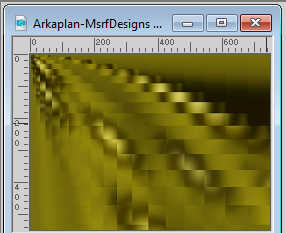
Modifica>Copia.
Torna al tuo lavoro e vai a Modifica>Incolla nella selezione.
Selezione>Deseleziona.
Nota: Se stai usando colori differenti, puoi cambiare il colore dello sfondo,
con Regola>TonalitÓ e Saturazione>Viraggio o usando gli effetti Color Filters in Unlimited.
Effetti>Effetti di bordo>Aumenta.

3. Effetti>Plugins>Filters Unlimited 2.0 - Unplugged Tools - REM Lotus
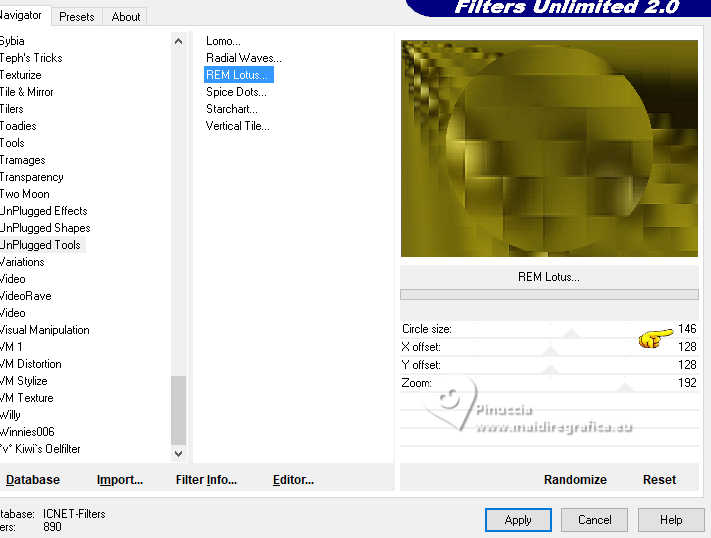
Risultato
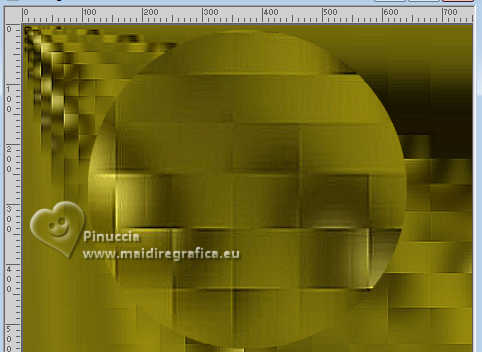
4. Apri Element-1 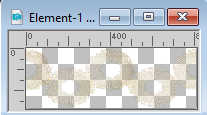
Modifica>Copia.
Torna al tuo lavoro e vai a Modifica>Incolla come nuovo livello.
Cambia la modalitÓ di miscelatura di questo livello in Esclusione,
e abbassa l'opacitÓ al 75%
5. Attiva il livello inferiore, Raster 1.
Livelli>Nuovo livello raster, Raster 3.
Attiva lo strumento Selezione 
(non importa il tipo di selezione impostato, perchŔ con la selezione personalizzata si ottiene sempre un rettangolo)
clicca sull'icona Selezione personalizzata 
e imposta i seguenti settaggi.
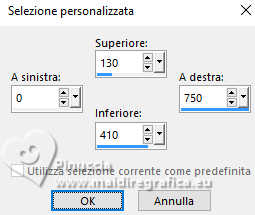
Imposta il colore di primo piano con il colore bianco.
Riempi  la selezione con il colore bianco. la selezione con il colore bianco.
Attiva il livello superiore, Raster 2.
Livelli>Unisci>Unisci gi¨.
Risultato

6. Livelli>Duplica.
Immagine>Ridimensiona, all'80%, tutti i livelli non selezionato.
Effetti>Effetti 3D>Sfalsa ombra, colore nero.

7. Effetti>Plugins>Filters Unlimited 2.0 - Plugins AB02 - Circular Emboss.
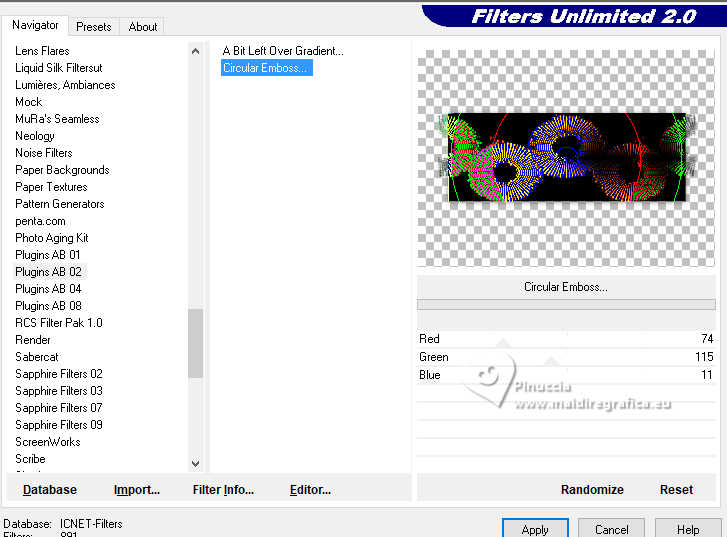
Dovresti avere questo:
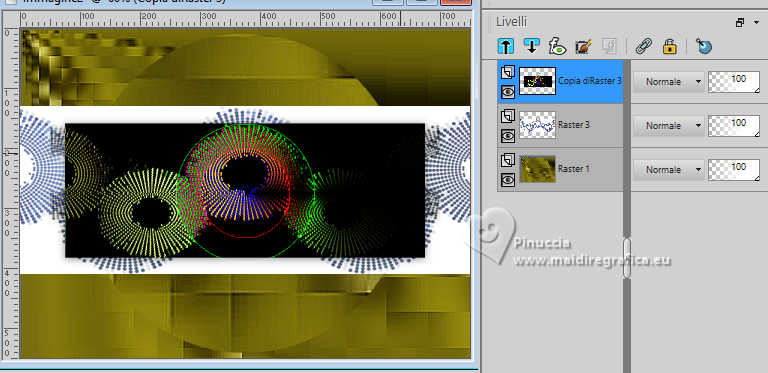
8. Selezione personalizzata 
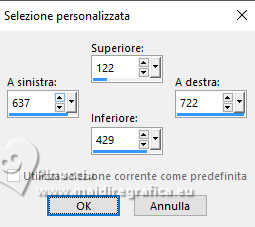
Premi sulla tastiera il tasto CANC 
Selezione>Deseleziona.
Risultato
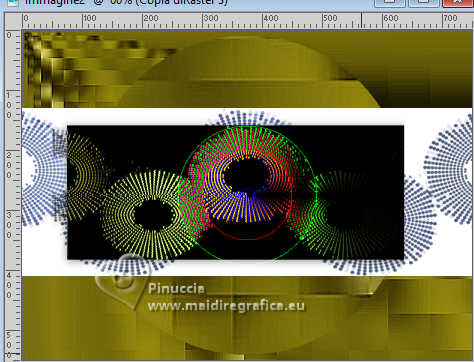
9. Effetti>Plugins>Alien Skin Eye Candy 5 Impact - Perspective Shadow.
Seleziona il preset ART-1P
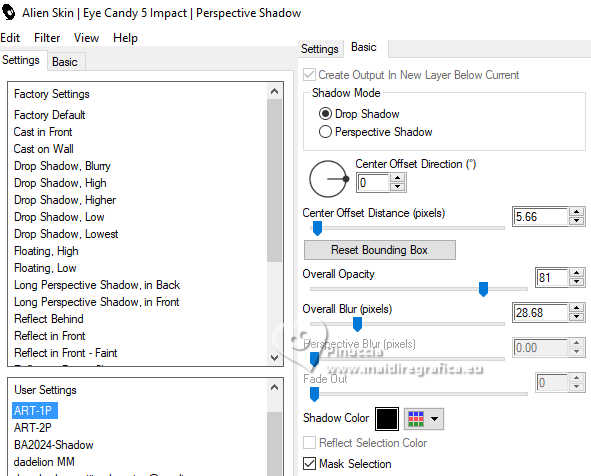
10. Apri Element-2 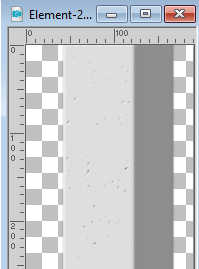
Modifica>Copia.
Torna al tuo lavoro e vai a Modifica>Incolla come nuovo livello.
Tasto K per attivare o strumento Puntatore 
Posizione X: 535,00 - Posizione Y: -3,00.
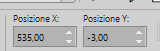
Livelli>Duplica.
Effetti>Effetti di immagine>Scostamento.
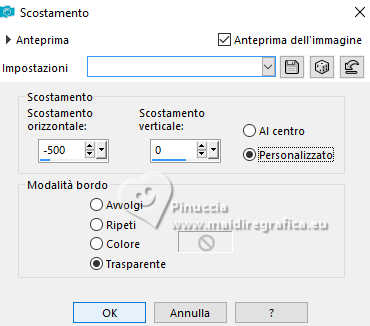
Livelli>Unisci>Unisci gi¨.
Effetti>Plugins>Alien Skin Eye Candy 5 Impact - Perspective Shadow.
Seleziona il preset ART-2P
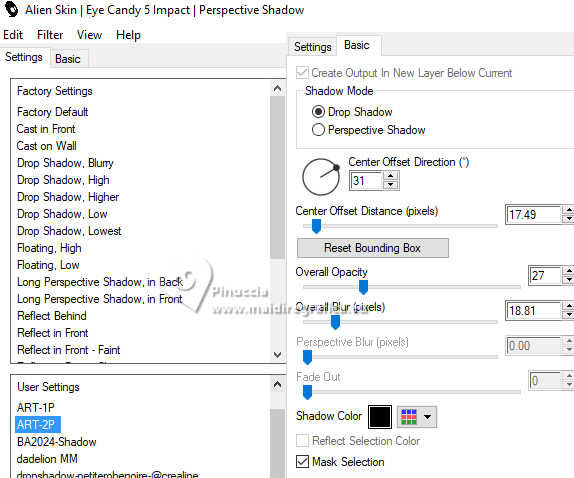
11. Apri Element-3 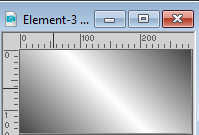
Modifica>Copia.
Torna al tuo lavoro e vai a Modifica>Incolla come nuovo livello.
Effetti>Plugins>Mura's Meister - Perspective Tiling.
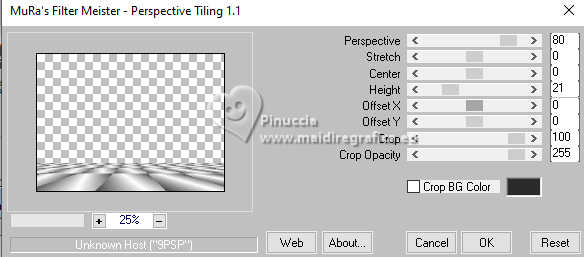
Livelli>Disponi>Sposta gi¨.
Effetti>Effetti 3D>Sfalsa ombra, colore nero.
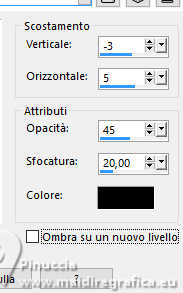
Dovresti avere questo

12. Attiva il livello superiore, Raster 2.
Apri Element-4 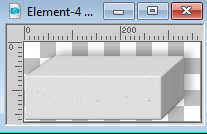
Modifica>Copia.
Torna al tuo lavoro e vai a Modifica>Incolla come nuovo livello.
Strumento Puntatore 
Posizione X: 0,00 - Posizione Y: 388,00.
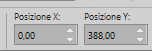
13. Dovresti avere questo
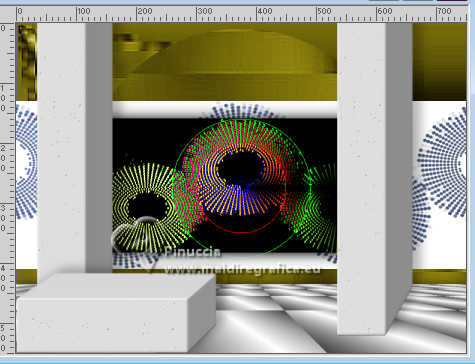
Attiva il livello Copia di Raster 3.
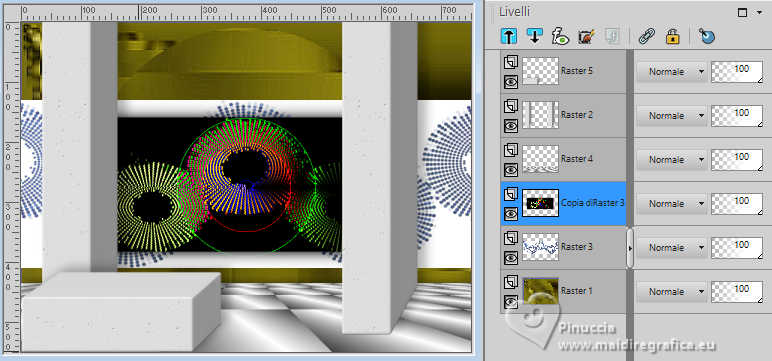
Apri il tube Göz-pngegg 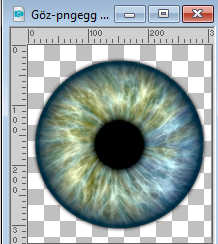
Modifica>Copia.
Torna al tuo lavoro e vai a Modifica>Incolla come nuovo livello.
Immagine>Ridimensiona, al 50%, tutti i livelli non selezionato.
Non spostarlo.
Regola>Messa a fuoco>Metti a fuoco.
Effetti>Plugins>Alien Skin Eye Candy 5 Impact - Perspective Shadow, con i settaggi precedenti.
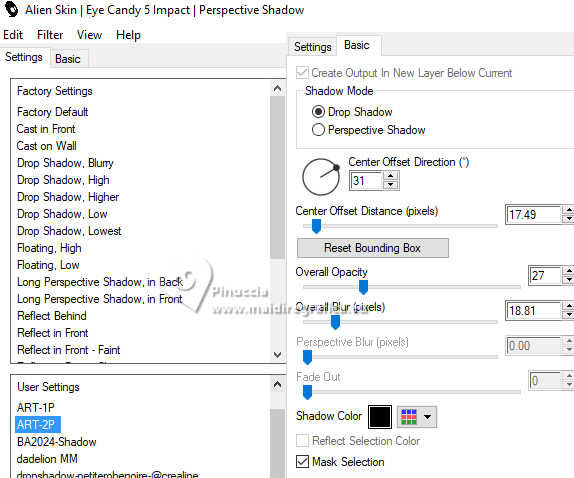
14. Attiva il livello superiore, Raster 5.
Apri Büst-klipartz.com 
Modifica>Copia.
Torna al tuo lavoro e vai a Modifica>Incolla come nuovo livello.
Immagine>Ridimensiona, al 50%, tutti i livelli non selezionato.
Regola>Messa a fuoco>Metti a fuoco.
Strumento Puntatore 
Posizione X: 105,00 - Posizione Y: 114,00.
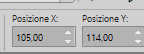
Regola>Messa a fuoco>Accentua messa a fuoco.
Effetti>Plugins>Alien Skin Eye Candy 5 Impact - Perspective Shadow, con i settaggi precedenti.
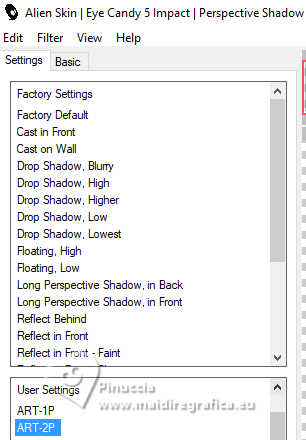
15. Apri Aslan-pngwing.com 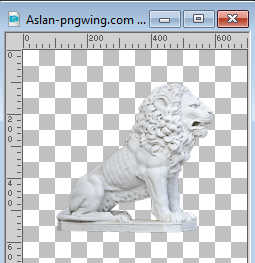
Modifica>Copia.
Torna al tuo lavoro e vai a Modifica>Incolla come nuovo livello.
Immagine>Ridimensiona, al 65%, tutti i livelli non selezionato.
Regola>Messa a fuoco>Metti a fuoco.
Sposta  il tube come nell'esempio. il tube come nell'esempio.

Effetti>Plugins>Alien Skin Eye Candy 5 Impact - Perspective Shadow, con i settaggi precedenti.
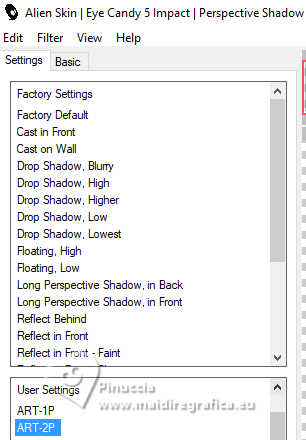
16. Apri il testo ART1 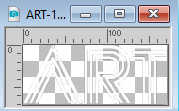
Modifica>Copia.
Torna al tuo lavoro e vai a Modifica>Incolla come nuovo livello.
Effetti>Effetti di immagine>Scostamento.
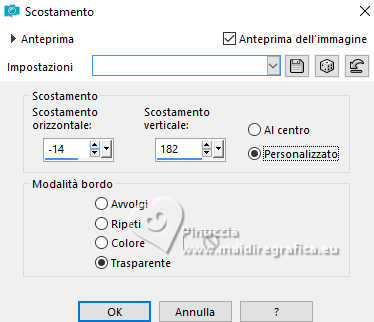
Effetti>Effetti 3D>Sfalsa ombra, colore nero.

Livelli>Duplica.
Livelli>Unisci>Unisci gi¨.
17. Apri il testo ART-2 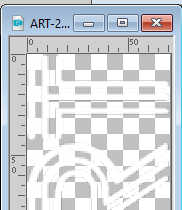
Modifica>Copia.
Torna al tuo lavoro e vai a Modifica>Incolla come nuovo livello.
Effetti>Effetti di immagine>Scostamento.
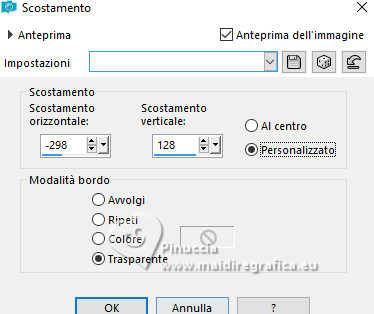
Effetti>Effetti artistici>Neon.
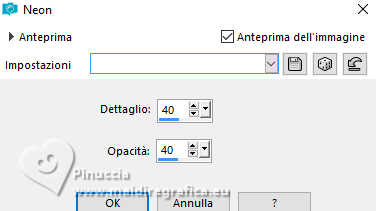
18. Attiva il livello inferiore, Raster 1.
Apri Aydiniatma 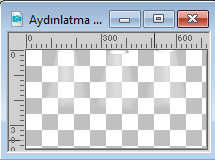
Modifica>Copia.
Torna al tuo lavoro e vai a Modifica>Incolla come nuovo livello.
Strumento Puntatore 
Posizione X: 45,00 - Posizione Y: 0,00.
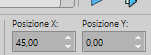
Cambia la modalitÓ di miscelatura di questo livello in Indebolisci,
e abbassa l'opacitÓ al 75%.
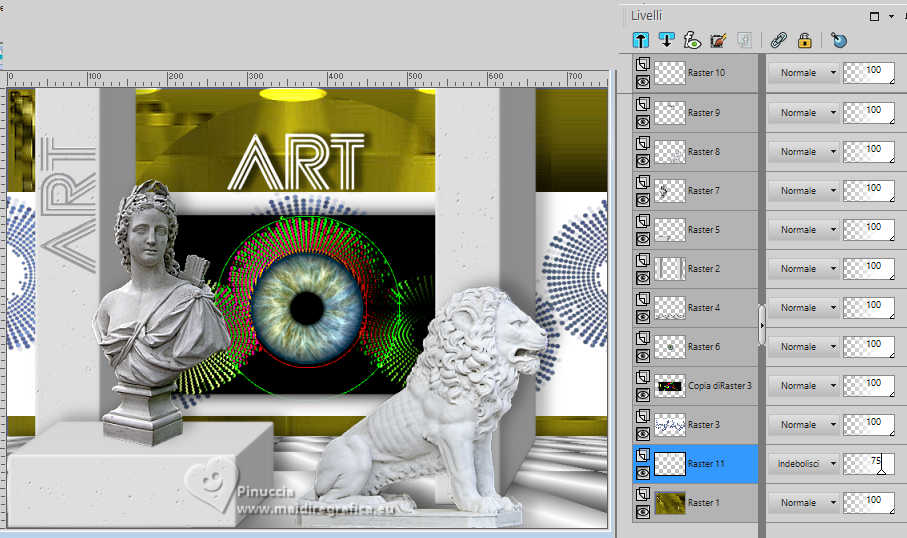
19. Immagine>Aggiungi bordatura, 1 pixel, simmetriche, colore nero #000000.
Immagine>Aggiungi bordatura, 55 pixels, simmetriche, colore bianco #ffffff.
20. Firma il tuo lavoro su un nuovo livello.
Immagine>Aggiungi bordatura, 1 pixel, simmetriche, colore nero #000000.
Regola>Messa a fuoco>Maschera di contrasto.
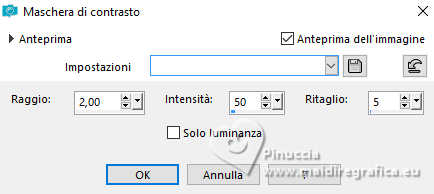
Salva in formato jpg.
Altra versione


Le vostre versioni. Grazie
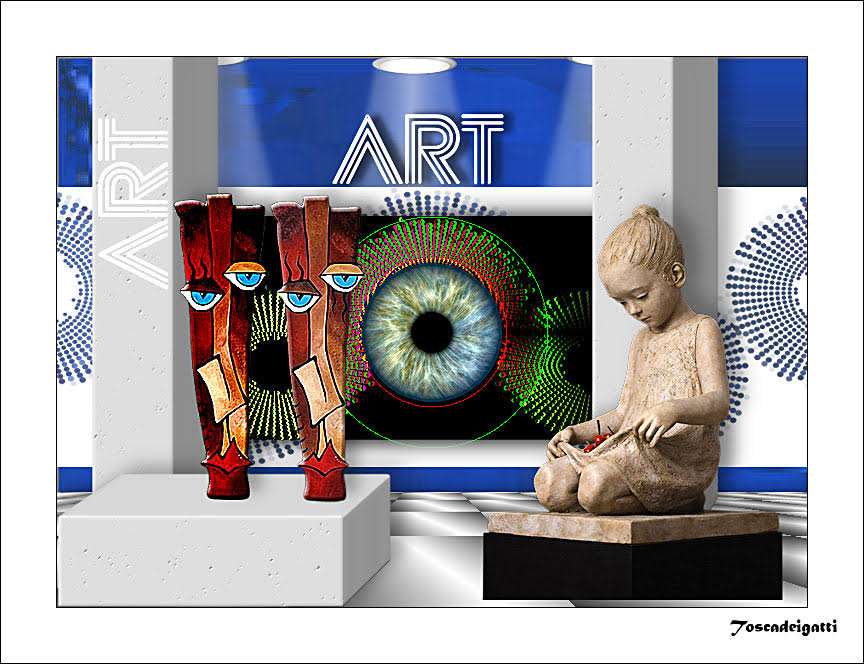
Tosca dei gatti

Puoi scrivermi per qualsiasi problema, o dubbio
se trovi un link che non funziona, o anche soltanto per un saluto.
11 Agosto 2024

|


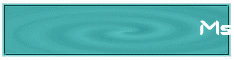





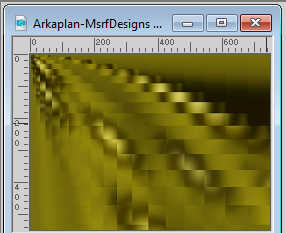

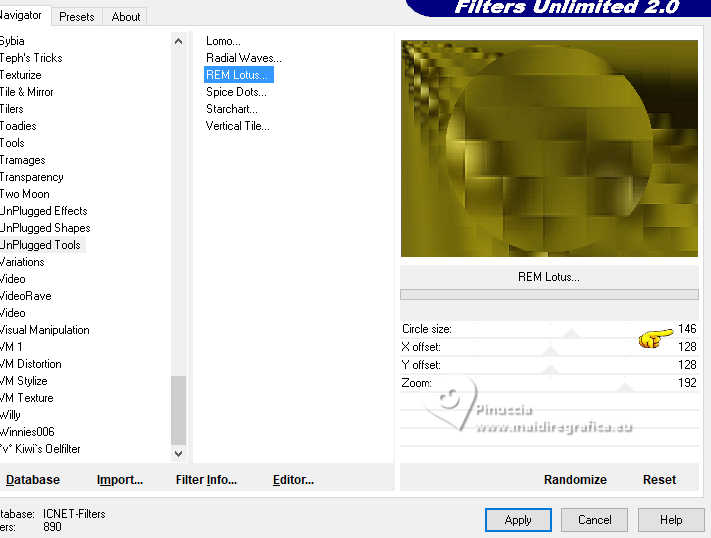
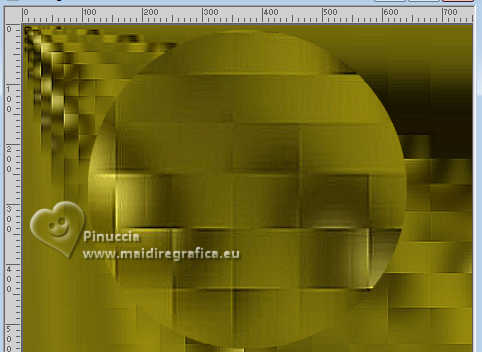
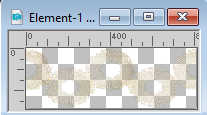


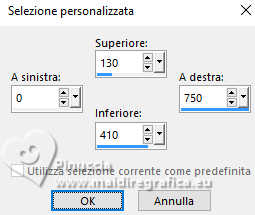
 la selezione con il colore bianco.
la selezione con il colore bianco.

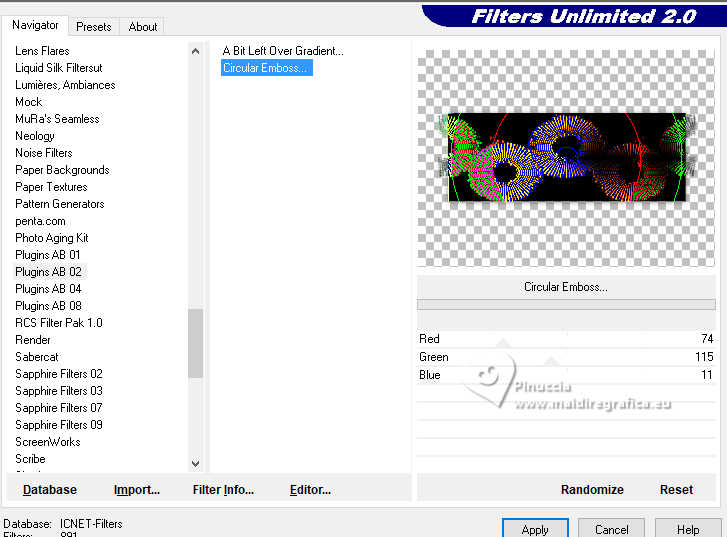
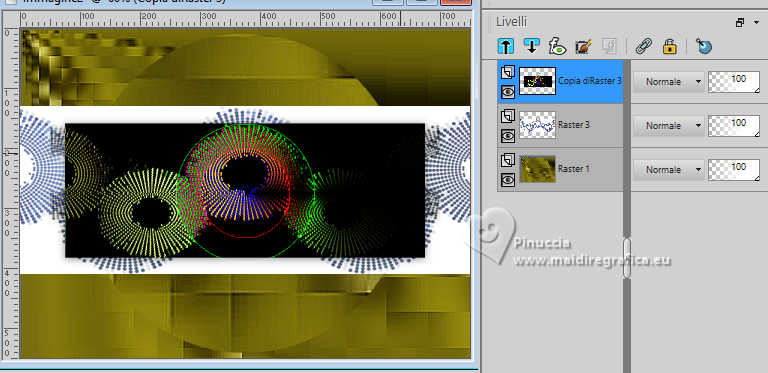
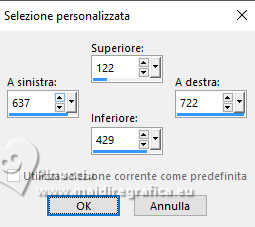

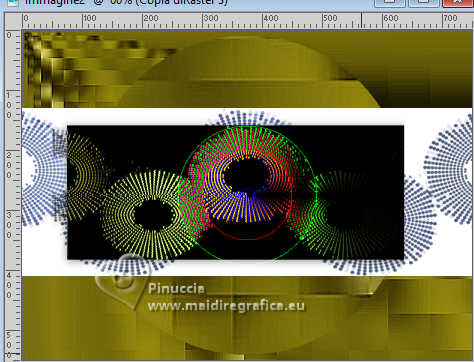
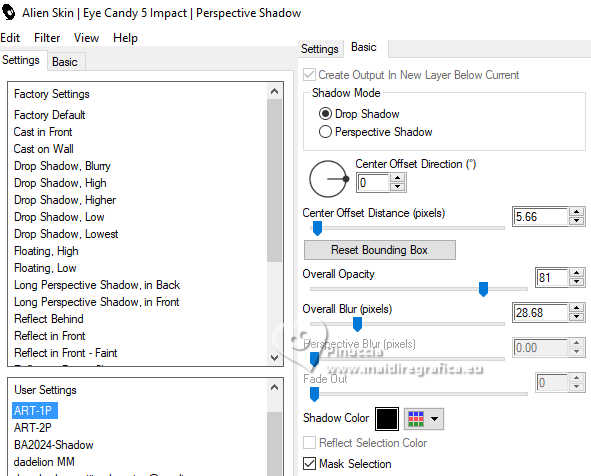
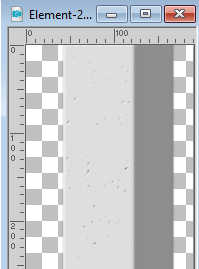

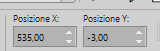
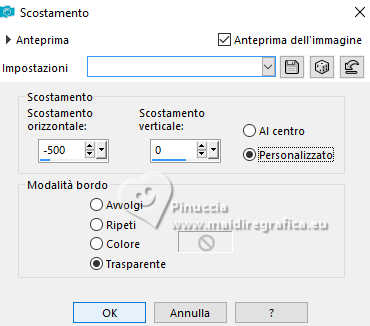
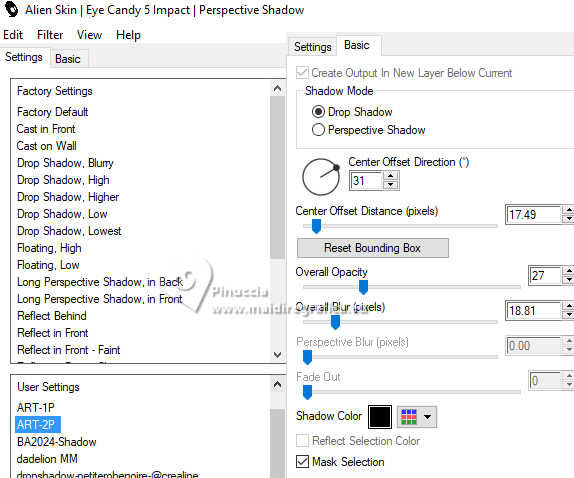
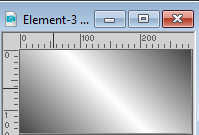
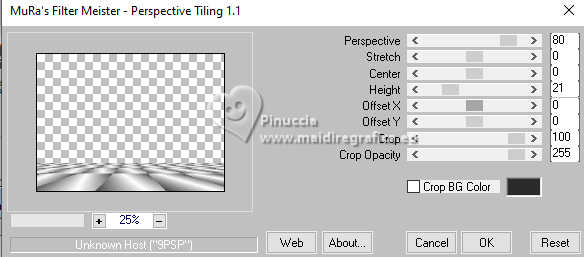
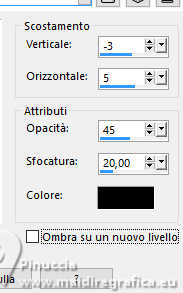

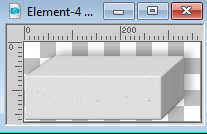
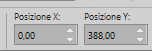
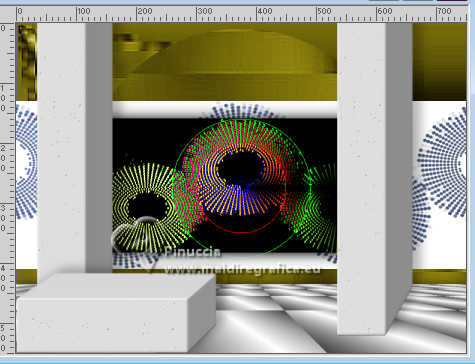
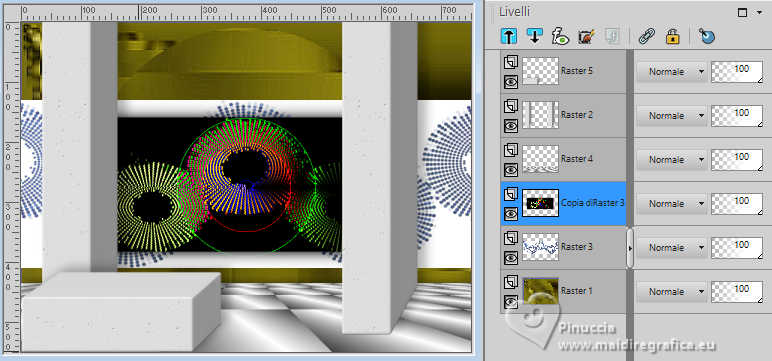
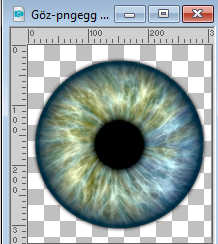

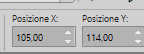
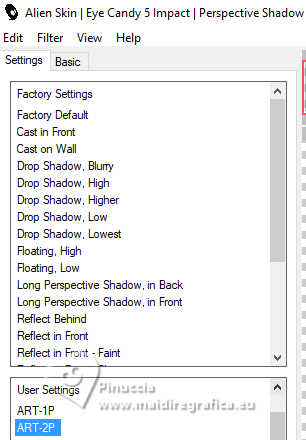
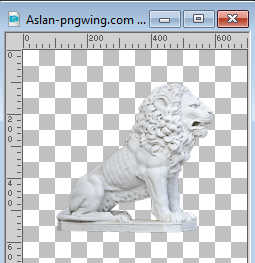
 il tube come nell'esempio.
il tube come nell'esempio.